Windows 11 lisage kontekstimenüüsse Windowsi terminaliprofiilid
Operatsioonisüsteemis Windows 11 saate lisada Windowsi terminaliprofiile File Exploreri kontekstimenüüsse. Nii et saate selle käivitada praeguses kaustas otse soovitud profiiliga, ilma sellele lülitamata.
Reklaam
Windowsi terminal on uusim konsoolirakendus, mis on saadaval Windows 10 ja Windows 11 kaasaegsetes versioonides. See on nüüd eelinstallitud, nii et te ei pea seda käsitsi alla laadima. Windowsi terminali rakendus ühendab käsuviiba, erinevad PowerShelli versioonid ja WSL-i ühte tööriista ning võimaldab neid samaaegselt käivitada. Iga konsooli seanss töötab oma vahekaardil. See toetab tekstis läbipaistvust, taustapilte, emotikone ja kasutab väljundi joonistamiseks GPU kiirendust. Operatsioonisüsteemis Windows 11 on terminali rakendus karbist väljas saadaval ja see toimib teie peamise konsoolirakenduste sisenemispunktina.

Lisaks paljudele meetoditele
avage Windowsi terminal Windows 11 puhul saate lisada veel ühe valiku. Saate Windowsi terminali otse praeguses kaustas kontekstimenüüst soovitud profiili avada.
Sellel on kirjed käsuviiba, PowerShelli kahe versiooni ja WSL-i otse avamiseks antud kausta asukohas.
Lisage Windowsi terminaliprofiilid Windows 11 kontekstimenüüsse
- Laadige alla ZIP-arhiiv sellelt lingilt.
- Ekstraktige selle sisu mis tahes kausta. Saate paigutada failid otse töölauale.
- Topeltklõpsake Lisa Ava Windowsi terminali kaskaadmenüüs.reg faili selle ühendamiseks.

- Kui teil on WSL-i Ubuntu installitud ja soovite seda profiilimenüüs näha, topeltklõpsake Lisage WSL Windowsi terminali kaskaadmenüüsse kontekstimenüü.reg.
- Lõpuks, kui teil on PowerShell 7, saate selle profiili lisada, topeltklõpsates Lisage PS7 Windowsi terminali kaskaadmenüüsse kontekstimenüü.reg faili.
- Nende üksuste hiljem File Explorerist eemaldamiseks kasutage kaasasolevat faili Eemaldage Windowsi terminali kaskaadi kontekstimenüü.reg.
Sa oled valmis. Kui te ei kavatse kontekstimenüüd eemaldada, võite allalaaditud REG-failid eemaldada.
Winaero Tweakeri kasutamine
Alternatiivina REG-failidele saate Winaero Tweakeris lihtsalt ühe valiku lubada ja kontekstimenüü kohe tööle panna. Samuti võimaldab see lisada samad suvandid Windowsi terminali käitamiseks administraatorina.

Niisiis, laadige alla Winaero Tweaker ja installige see. Under Kontekstimenüü > Windowsi terminal, lülitage sisse soovitud kontekstimenüü valikud.
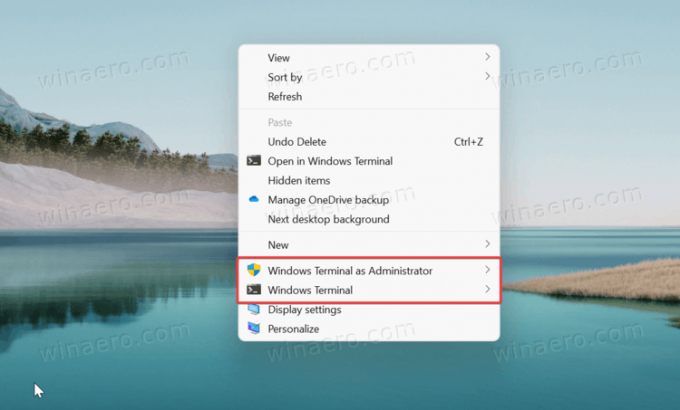
Kuidas see töötab
Windowsi terminal sisaldab spetsiaalset "aliast", wt.exe. Kontekstimenüü kasutab seda varjunime eelvalitud profiilidega käskude käivitamiseks.
-
wt.exe -d kaust\teeWindowsi terminali käivitamiseks File Exploreri praeguses kaustas vaikeprofiiliga. -
wt.exe -p "Käsuviip" -d kaust\tee- Windowsi terminali avamiseks vaikeprofiili "Command Prompt" abil. -
wt.exe -p "Windows PowerShell" -d kaust\tee- Windowsi terminalis Windows PowerShelli vaikeprofiili avamiseks praegusesse kausta asukohta jne.
Kui kontekstimenüü kirjed teie jaoks ei tööta, veenduge, et Windowsi terminali alias oleks lubatud. Ava Windowsi sätted (Võida + ma) ja avage rakendused > rakendused ja funktsioonid > rakenduste täitmise varjunimed.
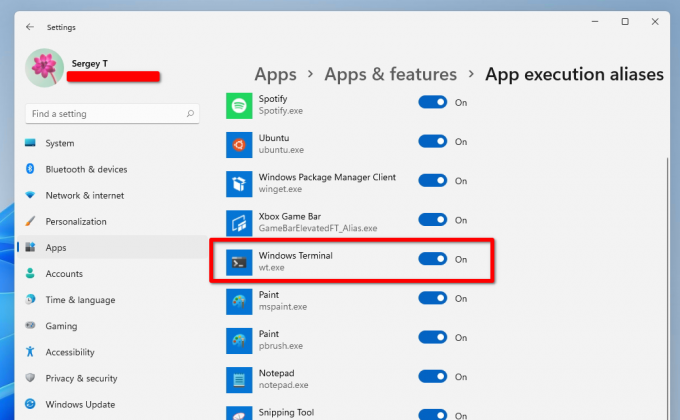
Veenduge, et Windowsi terminali (wt.exe) valik on lubatud!
See on kõik.



